Muito bom, hoje o iOS 8 já está instalado em 68% dos dispositivos iOS, com números tão altos e com vários Untethered Jailbreak compatíveis com as versões mais recentes (iOS 8.0, 8.1, 8.1.1 e 8.1.2) acho que agora posso liberar minha lista dos melhores ajustes para iOS 8.
Em primeiro lugar, você deve saber que nesta lista vou colocar apenas 15 (apenas ...), e digo apenas porque há muitos bons ajustes no Cydia, e a cada dia mais graças à enorme comunidade de desenvolvedores por trás isto.
Para cada ajuste, direi compatibilidade e fonte (repo) para que você possa instalá-lo sem problemas:
1. Mãos Livres 2
Você já se pegou jogando videogame, ou lavando a louça, ou no chuveiro, e eles ligaram para você? O que você vai fazer se não conseguir largar o controle em um jogo online ou se suas mãos (ou mesmo sua cabeça) estiverem molhadas? Bem, o HandsFree 2 resolve isso para nós.
Quando recebemos uma chamada, o HandsFree 2 ativa o sensor de proximidade do nosso iPhone para que apenas passando a mão sobre o telefone (sem tocar) aceitar a chamada e ativar o alto-falante. Não é fantástico? Você está tomando banho e alguém precisa para atender as ligações, passa a mão no iPhone e pode falar, sem sair do banho ou pegar o iPhone!
O ajuste tem duas versões (HandsFree e HandsFee 2) ambas requerem um iPhone 5 ou superior, ambas valem € 1 no repo BigBoss que o Cydia inclui por padrão, a única diferença é que o HandsFree é para iOS 7 e o HandsFree 2 para iOS 8 .
2. SmartWatch +
Você tem um Pebble? Bem, este é o seu ajuste, com ele você dará sentido ao seu investimento. Na vida real, esse ajuste é como o anel que seu iPhone usaria para pedir seu Pebble em casamento, e com o tempo você verá que a resposta é um indubitável SIM.
O ajuste é dividido em duas partes, o Watchface e o Watchapp, Smartstatus e Smartwatch +, respectivamente:
Status inteligente: Ele mostra informações detalhadas sobre a hora, dia, clima, mensagens, e-mails, chamadas perdidas e bateria do Pebble e do iPhone (a imagem acima mostra apenas uma bateria, mas atualmente ela mudou e mostra duas baterias horizontalmente, uma no topo de outro com um desenho ao lado do dispositivo a que cada um corresponde). Temos 3 ações (os 3 botões direitos do Pebble), o de cima chama o Siri, como se você tivesse o celular trancado no bolso, pressionando esse botão o Siri vai perguntar o que você quer. O do meio é usado para a seção do meio para alterar suas informações, as possibilidades são o clima, os eventos de hoje ou a música que está tocando. O botão abaixo apenas faz com que o clima e outros dados sejam atualizados manualmente.
Smartwatch +: Este Watchapp permitirá que você faça coisas muito interessantes, inclui as seguintes opções;
Tempo: Exibe a previsão do tempo.
Calendário: Mostre seus próximos eventos.
Câmera: Ele divide a tela em 2, mostrando 2 controles «Launch Camera» e «Take Picture» (como na foto acima), e usando os botões superior e inferior do relógio podemos abrir a câmera e tirar fotos remotamente (falta um controle no meio para colocar «switch camera» para alternar entre as câmeras frontal e traseira, é algo que eu perguntei ao desenvolvedor e depende de você).
Inicie o Siri: Chame a Siri como em SmartStatus.
Encontre meu telefone: Reproduz o bipe clássico do radar Find My iPhone para que possamos localizar nosso telefone.
Ativador: Talvez o mais interessante, junto com o ajuste do ativador, podemos adicionar 6 botões extras ao nosso iPhone para executar ordens remotamente. Disponibilizamos os 3 botões do lado direito do Pebble em 2 modos cada (pressione e segure) um total de 6 ações configuráveis do iPhone, por exemplo. Bloqueie seu iPhone com o botão acima do Pebble caso um amigo o pegue iPhone desbloqueado, então você não precisa se preocupar.
Lembretes: Mostre suas listas de lembretes.
mensagens: Mostre todas as suas mensagens.
Chamadas recebidas: Mostra o histórico de chamadas.
Possui mais opções como Estoque para ver a bolsa, solicitação de http, Tela GPS para ter o GPS no relógio e Tela Bitcoin.
Vale 5 € no repo BigBoss e é compatível com iOS 6 em diante. LINK
3. Cabeçalhos de Aplicativos
AppHeads é o ajuste que reinventa a multitarefaVocê se lembra do chat do Facebook organizado em bolhas? Bem, alguém entendeu e pegou a ideia emprestada, mas com aplicativos.
Como você pode ver nas imagens, é possível usar vários aplicativos ao mesmo tempo, por exemplo, se você estiver jogando um jogo e eles enviarem um WhatsApp, você poderá abrir o WhatsApp sem sair do aplicativo de jogo, ambas as tarefas no mesmo tempo. Funciona muito bem e é recomendado para dispositivos com bom desempenho e tela grande (iPhone 6 e 6+ ou iPads). Podemos mover as bolhas para qualquer parte da tela, deixá-las fixas clicando duas vezes em uma, fechar o aplicativo multitarefa mantendo a bolha pressionada ou ocultá-las / exibi-las atribuindo uma ação ativadora.
Pode ser encontrado no repositório BigBoss e vale € 5, requer iOS 7 ou superior.
4. Ativador
O ativador é a chave do cérebro do iOS, é um ajuste OBRIGATÓRIO, com ele podemos mudar o comportamento natural do nosso dispositivo para automatizar tarefas.
Você quer que seu iPhone diga "Ei, a bateria está com 20%, coloque-me para carregar!" quando você fica sem bateria? Com o Activator você pode. Posso recebê-lo quando a tela de bloqueio detectar sua impressão digital? O ativador pode. Deixe-o dizer "Ei você, saia de perto de mim!" quando não reconhece sua pegada? Acho que não preciso repetir, mas o ativador pode.
Não há mais nada a dizer sobre esse ajuste, você provavelmente já o tem instalado em seu dispositivo e ainda não conhece o verdadeiro potencial que ele oferece, você ficará surpreso se fizer uma pequena pesquisa (sempre com cuidado). O ajuste é gratuito no repositório BigBoss e compatível do iOS 3 ao iOS 8, bastante veterano.
5. Seleção de Deslizar
Você nunca vai olhar para o teclado iOS como antesDepois de tentar SwipeSelection, não há como voltar atrás. Melhora substancialmente a escrita no iOS. Com este vídeo você vai entender tudo.
Eu sei que postei 15 ajustes, mas o artigo está ficando muito longo. Não se preocupe, eu divido em 3 partes e amanhã e no dia seguinte você terá mais 5 (15 no total). Não se esqueça de compartilhar e volte para descobrir que outras maravilhas estão escondidas no Cydia! Eu reservei uma surpresa 😀

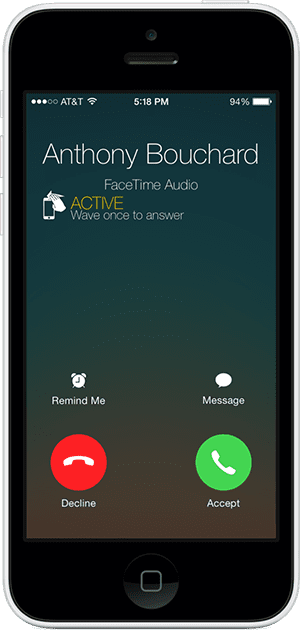
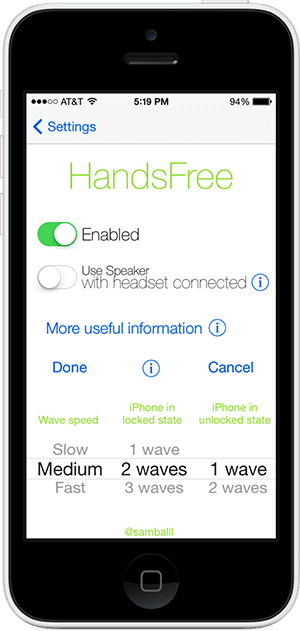
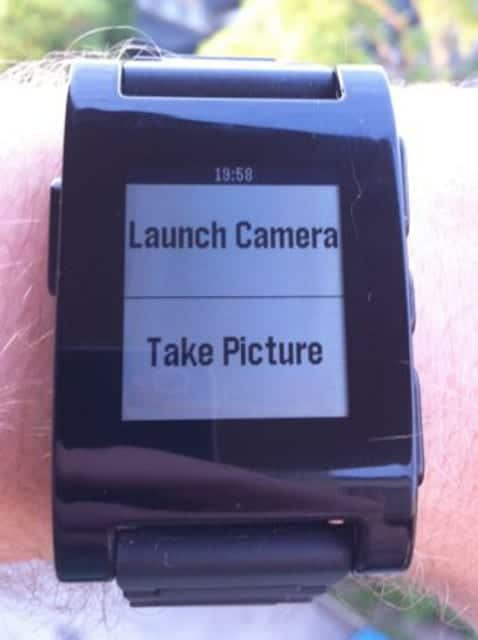
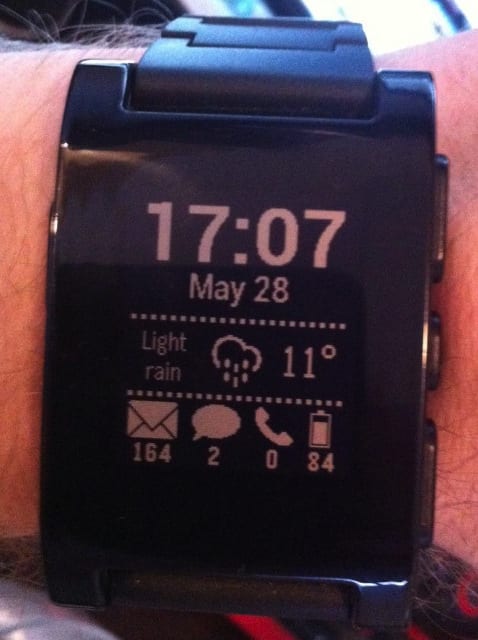
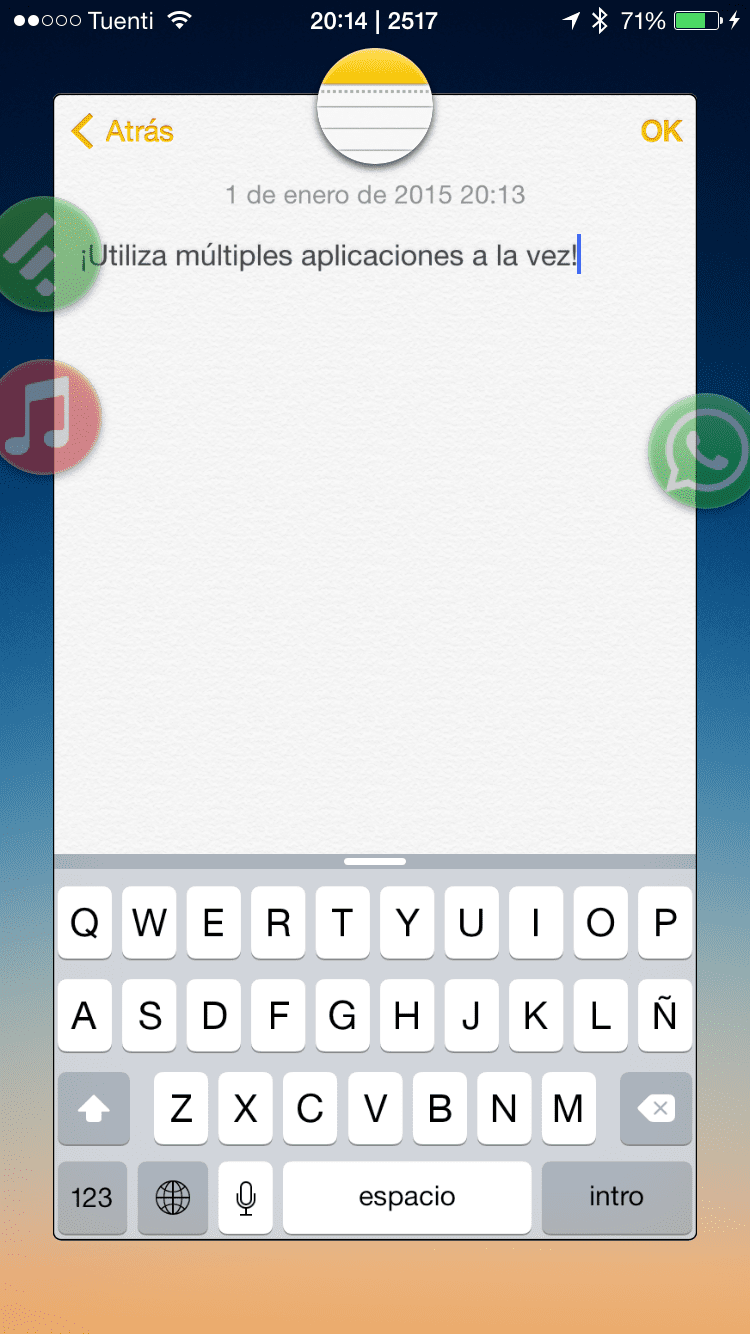
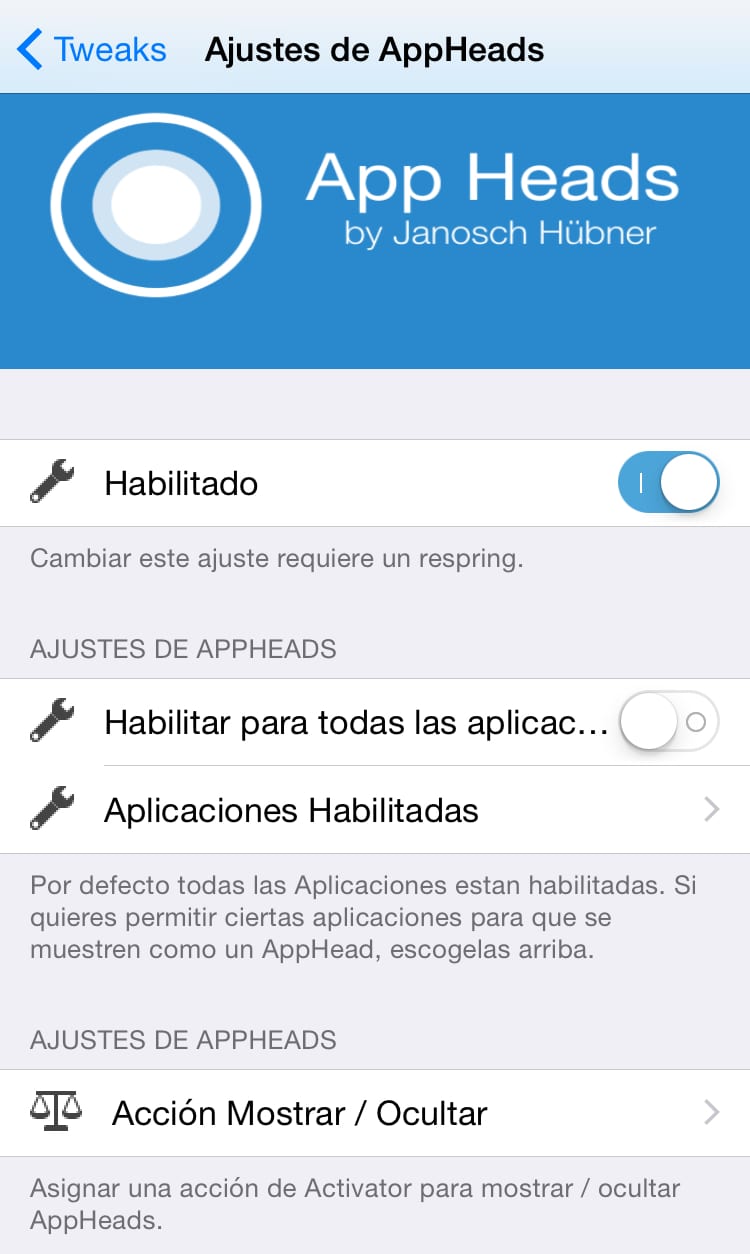
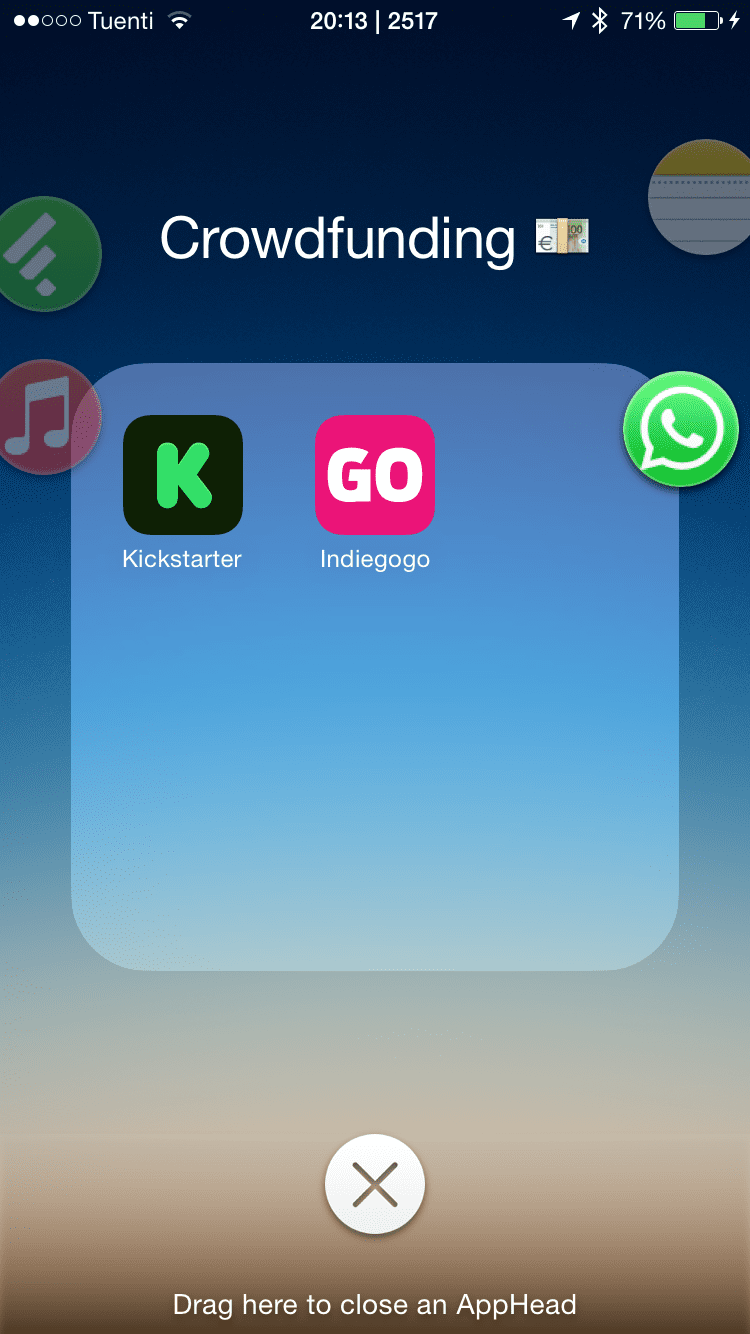

ei sua publicação muito interessante, quando aparece a segunda parte?
Hoje irei publicá-lo, fiquem ligados no blog ou nesta publicação (onde irei atualizar o final adicionando um link para a parte 2), muito obrigado pelo interesse!
Olá, bom, queria perguntar, tenho um relógio da marca spc, tem android, gostaria de saber se existe algum ajuste do Cydia que o torne 100% compatível com este relógio samrtee, obrigado